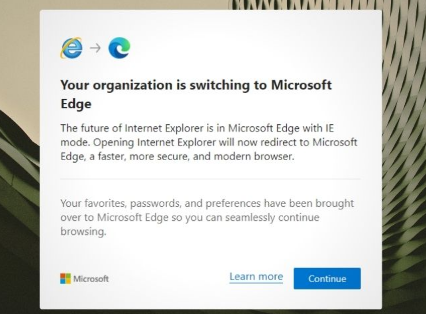Viele Benutzer haben über eine Fehlermeldung berichtet, die besagt, dass „Ihre Organisation wechselt zu Microsoft Edge Popup“ zufällig auf ihrem PC erscheint. Dies kann passieren, wenn der Microsoft Edge-Prozess im Hintergrund aktiv ist und das Stoppen von MS Edge beim Start die erforderliche Lösung ist.
Das Problem kann jedoch auf einige andere Probleme hinweisen: Das Programm wird möglicherweise von Ihrer Organisation verwaltet, und wenn Sie Ihre Organisation davon abhalten möchten, zur Edge-Gruppe zu wechseln, müssen Sie die Organisationskontrolle vollständig entfernen.
Wenn Sie dies versuchen, erhalten Sie möglicherweise die folgenden Meldungen:
Microsoft Edge-Updates werden von Ihrer Organisation verwaltet.
Diese Einstellung wird von Ihrer Organisation verwaltet.
Die Hauptursache für das Problem ist, dass die Störung des Webbrowsers durch Software oder Organisation von Drittanbietern verursacht wird. Gehen Sie über die Edge-Adressleiste zu edge://management, um zu sehen, ob Ihr Browser von etwas verwaltet wird oder nicht.
Wenn Sie sehen, dass es von Office PC verwaltet wird, ist es normal wie Computer unter derselben Domäne, die von der IT-Abteilung dieser Organisation kontrolliert werden. Sie können das Problem in diesem Fall selbst lösen und die vollständige Kontrolle über Ihren Browser erlangen. Dafür gibt es mehrere Methoden, die Sie im nächsten Teil kennenlernen werden.
Fixes für Ihre Organisation wechseln zum Microsoft Edge-Popup
Lösung 1: Ändern Sie die Internet Explorer-Kompatibilität auf Edge
- Offener Rand,
- Klicken Sie oben rechts auf die drei Punkte und wählen Sie Einstellungen,
- Gehen Sie in der linken Seitenleiste zur Option „Standardbrowser“ und setzen Sie „Websites in Microsoft Edge von Internet Explorer öffnen lassen“ auf „Nie“.
Lösung 2: Verwenden Sie andere Webbrowser
Der Wechsel zu anderen Browsern kann Ihnen bei der Lösung des Problems helfen. Da Sie das Problem auf Chrome, IE oder Firefox erhalten, empfehlen wir Ihnen, ein alternatives Opera zu verwenden. Es ist einer der führenden Webbrowser mit einem vollständigen Satz von Funktionen, die die Transaktion reibungslos machen. Sie erhalten private Browsing-Lösungen, Lesezeichen, benutzerdefinierte Setups, unzählige Erweiterungen und vieles mehr im Browser.
Lösung 3: Korrigieren Sie die Einstellungen Ihres Sicherheitsprogramms
- Antivirenprogramm öffnen,
- Gehen Sie zur Firewall oder ähnlichen Einstellungen,
- Suchen Sie nach Browsererweiterungen aktivieren, deaktivieren Sie sie und speichern Sie sie.
Lösung 4: Deinstallieren Sie das Sicherheitsprogramm
- Drücken Sie Win + I, um die Einstellungen zu öffnen,
- Gehen Sie zu Apps und wählen Sie Apps & Funktionen aus.
- Suchen Sie Ihr AV-Programm, klicken Sie auf die drei vertikalen Punkte und wählen Sie Deinstallieren.
Lösung 5: Ändern Sie die Windows-Registrierung
- Öffnen Sie das Startmenü, geben Sie regedit ein und drücken Sie die Eingabetaste.
- Gehen Sie zu HKEY_LOCAL_MACHINE,
- Software erweitern,
- Gehen Sie nun unter Richtlinien zu Microsoft, klicken Sie mit der rechten Maustaste auf Edge und wählen Sie die Option Exportieren für die Sicherung aus.
- Klicken Sie erneut mit der rechten Maustaste darauf und wählen Sie Löschen.
- Starten Sie abschließend Ihren Computer neu.
Fazit
Das ist alles! Wir haben eine vollständige und detaillierte Anleitung bereitgestellt, wie Sie das Problem beheben können, dass Ihr Unternehmen auf Microsoft Edge-Popup-Probleme umstellt. Hoffentlich sind die in diesem Beitrag bereitgestellten Korrekturen hilfreich für Sie und Sie können das Problem lösen.
Wenn keine der Methoden funktioniert, sollten Sie das PC Repair Tool verwenden. Dieses Tool überprüft das System auf mögliche Probleme, die das Problem verursachen, und behebt diese. Alles, was Sie tun müssen, ist, das Tool über den bereitgestellten Link herunterzuladen und damit einen vollständigen Systemscan durchzuführen.